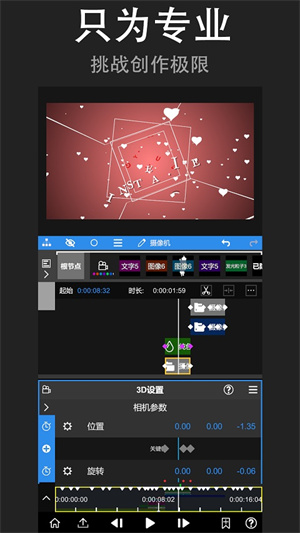苹果下载
安卓下载
苹果下载
安卓下载
大小:129.25MB
下载:1067次
NodeVideo
- 支 持:android、iOS
- 分 类:应用软件
- 大 小:129.25MB
- 版 本:v6.20.1 安卓版
- 下载量:1067次
- 发 布:2024-07-03 09:04:21
手机扫码免费下载
#NodeVideo截图
#NodeVideo简介
NodeVideo剪辑软件免费版是一款功能强大且备受推崇的专业视频剪辑工具,软件适用于影视制作人、视频爱好者及广大创作者,它拥有全面的功能、高效的工作流程和高质量的视频输出,用户可以轻松地对视频进行裁剪、合并、调整颜色等操作。其强大的剪辑功能能够满足用户在视频制作过程中的各种需求。
NodeVideo剪辑软件具有高效的性能,即使处理大型视频文件也能保持流畅,不会对系统造成太大负担,同时操作界面简洁直观,易于上手。无论是初学者还是专业人士,都能快速掌握其使用方法。
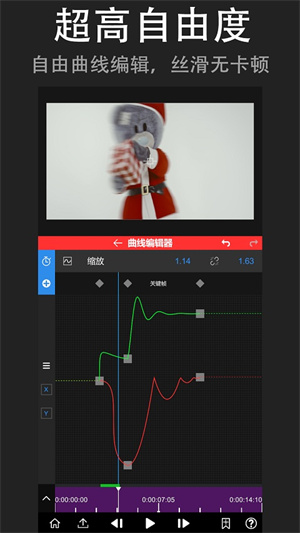
1、轻松制作令人印象深刻的视频,成为微信朋友圈、微博、抖音、快手上的视频达人;
2、视频编辑器/照片编辑器/美颜相机-丰富的素材库;
3、在不同场景中使用不同的滤镜来美化视频,制作最潮流的视频短片;
4、提供数千首有版权的音乐,你也可以添加本地歌曲。广泛的在线目录和本地音乐让您的视频紧跟潮流;
5、专业视频编辑器-高级视频编辑工具;
6、视频制作/美颜相机/照片编辑器为你最佳工具!
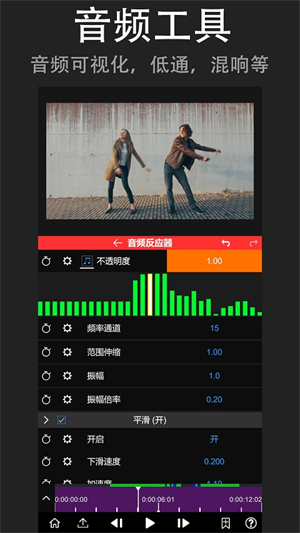
1、视频编辑器,音乐,剪辑,制作魔术电影/幻灯片。
2、令人惊叹的好莱坞大片特效:火焰,神奇的能量和炸弹使您成为视频中的超级英雄。
3、轻松制作令人印象深刻的视频,并成为微信朋友圈,微博,抖音和快手的视频专家。
4、专业的视频编辑器-先进的视频编辑工具。
5、视频制作/美容相机/照片编辑器是您的最佳工具。
6、视频编辑器/照片编辑器/美颜相机素材库。
7、在不同的场景中使用不同的滤镜美化视频并制作最时尚的视频剪辑。
8、提供数千种受版权保护的音乐,还可以添加本地歌曲。广泛的在线目录和本地音乐使您的视频保持最新。
9、视频编辑是最简单的免费视频编辑工具,具有完整的功能和便捷的操作。它提供魔术特殊效果,惊人的主题,幻想滤镜,流行贴纸,特殊涂鸦和流行音乐。
【超级强大,灵活自由】
基于节点与组的管理。
精确到帧的编辑。
极快的渲染速度。
各种专业工具应有尽有:运动跟踪,钢笔工具,关键帧动画,曲线,遮罩,颜色校正,补帧,木偶图钉等等。
【革新的音频反应器】
每个属性,每个参数都可以受音频频谱控制。这意味着你可以将音频可视化为任意你想要的东西。
【先端AI技术加持】
实时人物与背景分离
未来还会持续更新
【3D渲染】
可以将视频映射到3D模型上
【专业的特效与滤镜】
目前包含的效果有
-融合模式
-图层样式
-运动模糊
-色度溶解
-镜头光晕
-分形杂色
-基本校正(曝光, 对比度, 白平衡, etc.)
-浮雕
-透视变形
-时间重映射
-转换通道
-反相
-镜头模糊(场景模糊)
-高斯模糊
-交叉模糊
-方向模糊
-径向模糊
-光晕
-动态拼贴
-马赛克
-查找边缘
-暗角
-置换图
-镜像
-镜头畸变
-极坐标
-剪贴蒙版
-人像抠图
-形状模板
-RGB曲线
-HSL曲线
-色轮
-素描
-老电影
-漫画
-卡通
1、在nodevideo软件中导入视频等基本素材之后,我们需要点击箭头所示的+,新建一个节点。
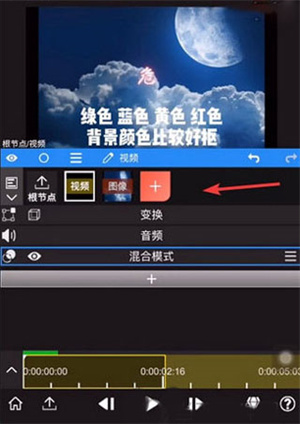
2、接着依次选择媒体文件-视频选项,打开绿幕添加界面。
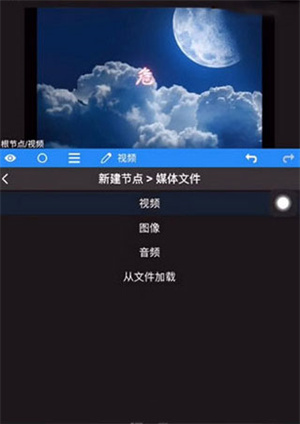
3、接着在混合素材中找到绿幕,就是那个绿绿的视频文件。
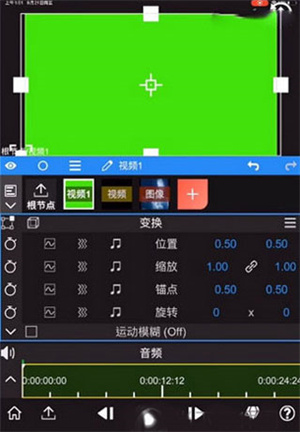
4、加入绿幕之后,就可以看到下图所示的效果,我们可以点击播放,测试一下绿幕效果。

5、然后我们需要对绿幕进行属性添加,然后加入遮罩功能,在里面找到绿幕功能。
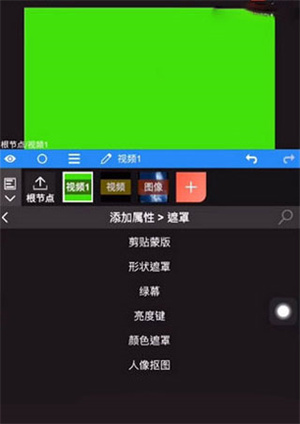
6、最后就可以看到绿幕之后的效果,此外也可以通过下方的工具栏对绿幕效果进行调整。
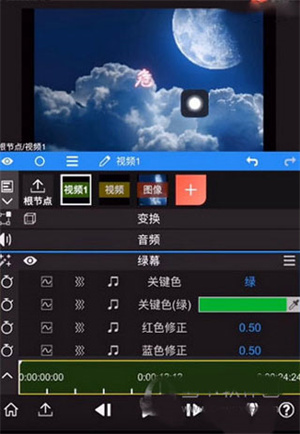
1、如何提高预览速度
建议不要导入4K视频;
建议不要导入码率过高的视频;
如果一定要使用4K视频,请参考使用预加载来提高预览速度;
预览FPS建议不要超过30,导出时可以设置为60。
2、导出的视频很小,有黑边
请选择根结点,然后调整【比例】与你的视频一致
3、播放视频时没有声音
请关闭你手机的静音开关并调高音量。
4、播放视频时没有声音
请关闭你手机的静音开关并调高音量。